Az Excel táblázatok rendezése nem mindig könnyű, főleg ha ezek a táblázatok nagyok. De ha tudod, hogyan lehet hatékonyabban mozgatni az oszlopokat az Excelben, akkor akár a nagy táblázatokat is átszervezheti anélkül, hogy az összes adatot és a számításokat összezavarná.
Ebben a cikkben megismerheti az xx lehetőségeket. oszlopok mozgatása az Excelben és azok a helyzetek, amelyekben a legmegfelelőbb módszer:
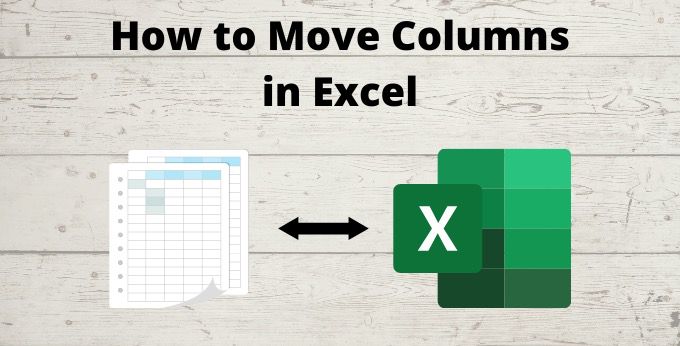
Ezen technikák mindegyikével megtanulhatja, hogyan lehet őket oszlopok mozgatására más oszlopok felülírása vagy veszteség nélkül bármilyen adat a táblázatban.
Oszlopok mozgatása az Excelben - a szokásos módszer
Amikor a legtöbb ember egy oszlopot át akar mozgatni egyik helyről a másikra, akkor azt a megközelítést alkalmazza, amelyet a legtöbb ember ismert. . Ez a megközelítés további lépéseket tesz, mint a cikkben leírtak. Fontos azonban, hogy megmutassa a folyamatot, így láthatja, hogy mennyi időt takarít meg a másik megközelítés egyikével.
1. Kattintson a jobb gombbal az oszlop fejlécére, ahova el kívánja helyezni az oszlopot, és válassza a Beszúráslehetőséget. Ez létrehoz egy üres oszlopot, ahova el tudja helyezni az áthelyezni kívánt oszlopot.

2. Válassza ki a másolni kívánt oszlop összes celláját. Csak a cellákat válassza ki, és ne a teljes oszlopot. Kattintson a jobb gombbal a kiemelt cellákra, és válassza a Kivágáslehetőséget.
In_content_1 all: [300x250] / dfp: [640x360]->
3. Kattintson a jobb gombbal a létrehozott üres oszlop első cellájára, és válassza a Beillesztéslehetőséget. Vagy használja a Ctrl-V billentyűparancsot az adatok beillesztéséhez az üres oszlopba.

4. Az eredeti oszlop üres lesz. Válassza ki a teljes oszlopot, kattintson a jobb egérgombbal a fejlécre, és válassza a Törléslehetőséget.

Az eredeti oszlop törlődik, és az oszlop adatait a kívánt helyre helyezi.
Oszlopok mozgatása másolással és beszúrással
Az oszlopok áthelyezéséhez az Excelben sokkal gyorsabb módszer a Beszúrási szolgáltatás az Excelbe. Ez a megközelítés lehetővé teszi, hogy átugorjon két lépést - hozzon létre egy üres oszlopot és törölje az áthelyezett oszlopot.
1. Válassza ki az első oszlop tetejét úgy, hogy az egész oszlop ki legyen jelölve. Kattintson a jobb gombbal, és válassza a Kivágáslehetőséget. Alternatív megoldásként az oszlop levágásához nyomja meg a Ctrl + Cbillentyűket.

2. Válassza ki az oszlopot annak jobb oldalán, ahonnan át kívánja helyezni az oszlopot. Kattintson a jobb gombbal az oszlop tetejére és válassza a Kivágott cellák beszúrásalehetőséget. Ennek alternatívájaként a Ctrlés a pluszjel (+) a billentyűzeten választhatja. Ezzel a kivágott cellákat a kiválasztott oszlop bal oldalán is beszúrja.

E két lépés után a vágott oszlop beillesztésre kerül a kiválasztott helyre.

Valóban olyan egyszerű.
Az Excel alkalmazásban több oszlopot is áthelyezhet ugyanazon lépések végrehajtásával. A Kivágáskiválasztása előtt több oszlopot kell kiválasztania. A vágott cellák beillesztésekor beillesztik a korábban vágott két oszlopot.
Az egyetlen korlátozás az, hogy a használt oszlopokat egymás mellé kell helyezni.
Oszlopok mozgatása Shift billentyűvel és egérrel
Az oszlopok mozgatásához az Excel programban a billentyűzet Shift billentyűjének és az egérnek a segítségével is mozoghat.
Ez a megközelítés megköveteli, hogy hozzon létre


3. Bal egérgombbal tartsa lenyomva az egeret, és húzza az oszlopot a létrehozott üres oszlopba. Az egérmutató elengedésekor az Excel megkérdezi, hogy cserélje-e az oszlop tartalmát. Mivel üresen tette az oszlopot, csak válassza az OKlehetőséget.

Ez az oszlopot az üres helyzetbe helyezi.
Ha ki szeretné hagyni az üres oszlop létrehozásának lépését, kattintson jobb egérgombbal az egérrel húzza az oszlopot ahelyett, hogy a bal egérgombot használja. Húzza az oszlopot ugyanúgy, de engedje el azt az oszlopot, ahova balra be szeretné illeszteni az oszlopot. Amikor elengedi, számos lehetőséget lát majd arra, hogyan lehet beilleszteni az oszlopot a nyílásba.

Ha azt az oszlopot választotta jobbra, ahonnan el kívánja helyezni az áthelyezett oszlopot, válassza a Shift Jobbra és Mozgatáselemet az oszlop beszúrásához, és az oszlopok többi részének jobbra mozgatásához.
Ennek a megközelítésnek a használatával (jobb gombbal kattintva) csökken az elvégzendő lépések száma az oszlop kiválasztásával, a jobb egérgombbal történő kattintással és az oszlop húzásával oda, ahová szeretné. Messze ez a legegyszerűbb módszer az oszlopok mozgatására az Excel programban.
Melyik módszer a legmegfelelőbb?
Különböző emberek inkább a billentyűzet vagy az egér használatát részesítik előnyben az Excel programban. Egyik megközelítés sem szükségszerűen jobb, mint a következő. Valójában megtudja, hogy a fenti eljárás melyikben felel meg legjobban annak, hogy Ön általában miként használja az Excel alkalmazást.
Az oszlopok mozgatásához az Excel programban nem kell, hogy bonyolult legyen, és nem kell az egész munkalapot összekevernie. Csak óvatosan végezze el a fenti lépéseket, és gyorsan és egyszerűen mozgathassa a teljes oszlopokat.
Ezek a technikák a mozgó sorok az Excelben -el is működnek.